查看Windows7笔记本电脑配置的方法
大家都知道电脑配置是决定电脑好坏的依据,因此不少用户在去买笔记本电脑的时候总是会去查看电脑配置,但是还是有一部分人不知道怎么查看Windows7笔记本电脑配置,为此小编赶紧整理了一篇查看Windows7笔记本电脑配置的方法,大家赶紧看看吧!

Windows7查看笔记本电脑配置的方法
方法一、笔记本自带属性看配置
1、打开笔记本电脑,进入桌面直接打开“计算机”下面就有详细的计算机操作系统属性,和cpu、内存条基本信息。
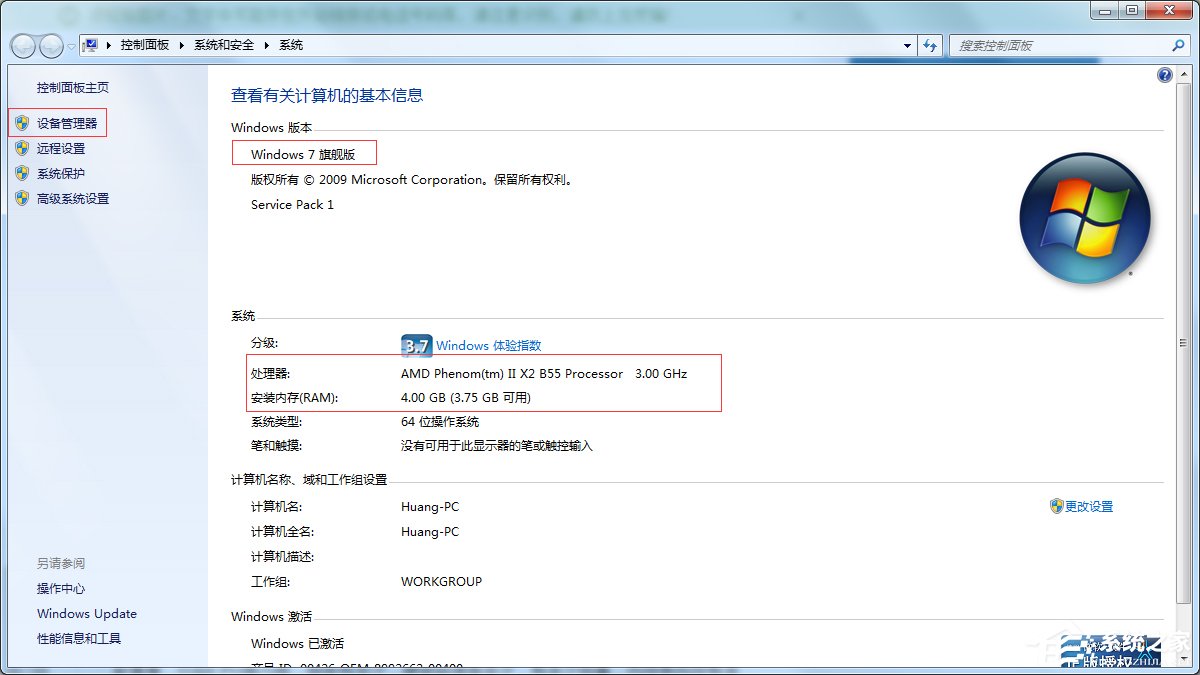
2、点击上图的右侧栏目“设备管理器”就会弹出笔记本电脑所有的硬件配置信息。首要挑选重要的配置看,比如cpu是几核,频率有多少,硬盘转速是多少,有多少容量,内存条内存有多大,型号是什么?这些最基本的我们都要了解清楚,笔记本的配置的高低都在这些配件上面了。
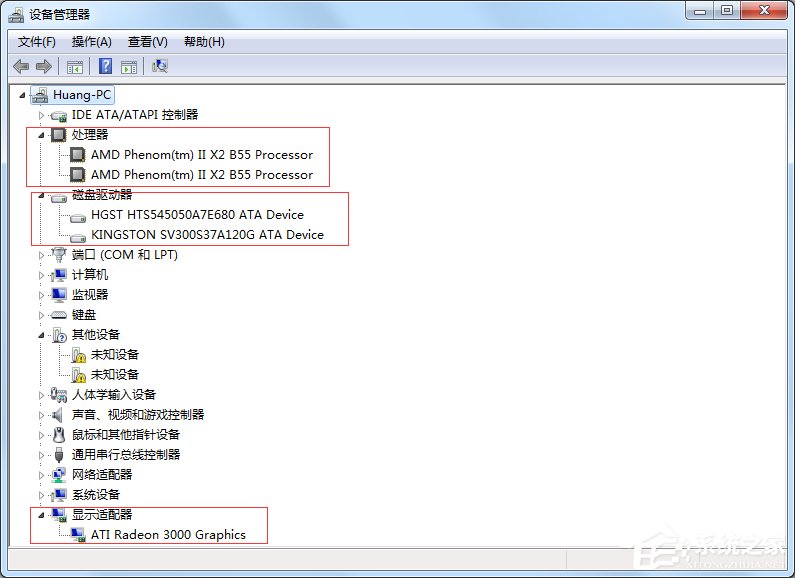
方法二、利用dxdiag命令查看配置
1、在开始搜索栏上输入“dxdiag”命令,或在打开“cmd”命令进入再输入“dxdiag”命令即可。打开后会弹出一个系统硬件属性诊断工具对话框,在上面都可以看到我们想要看到的任何信息。
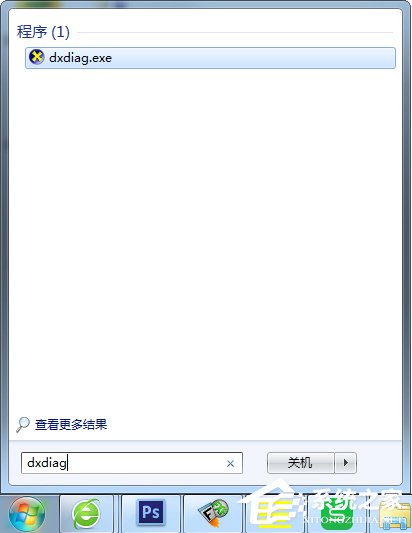
2、下面显示的信息有操作系统、cpu、显卡、内存、声音等等基本属性都在里面。
这个是目前最简便、最容易操作的办法之一,大家多试试记住这个命令就ok了。
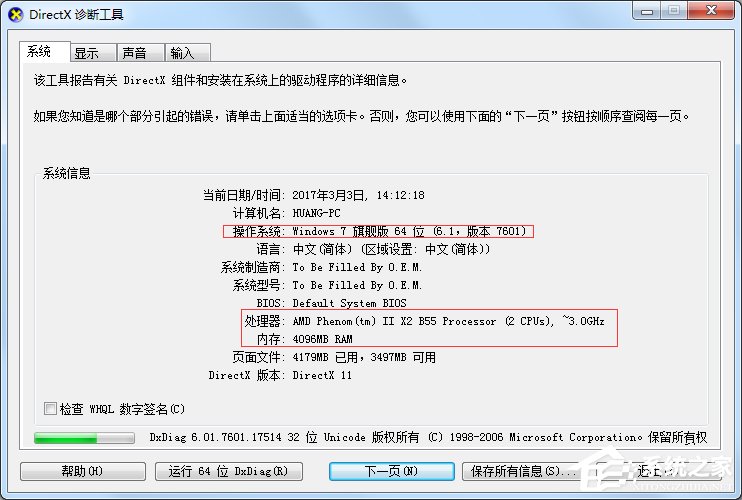
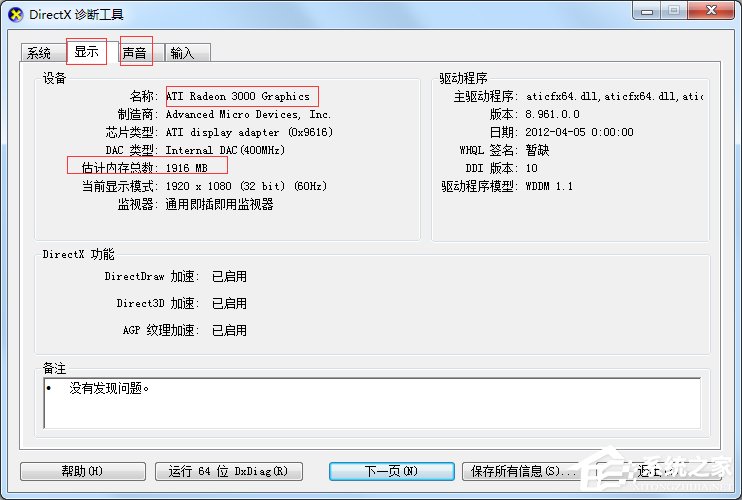
方法三、利用鲁大师查看配置
1、先下载安装一个鲁大师软件,之后打开鲁大师进行硬件检测,等检测完成之后,我们就可以看到电脑的所有配置信息了。
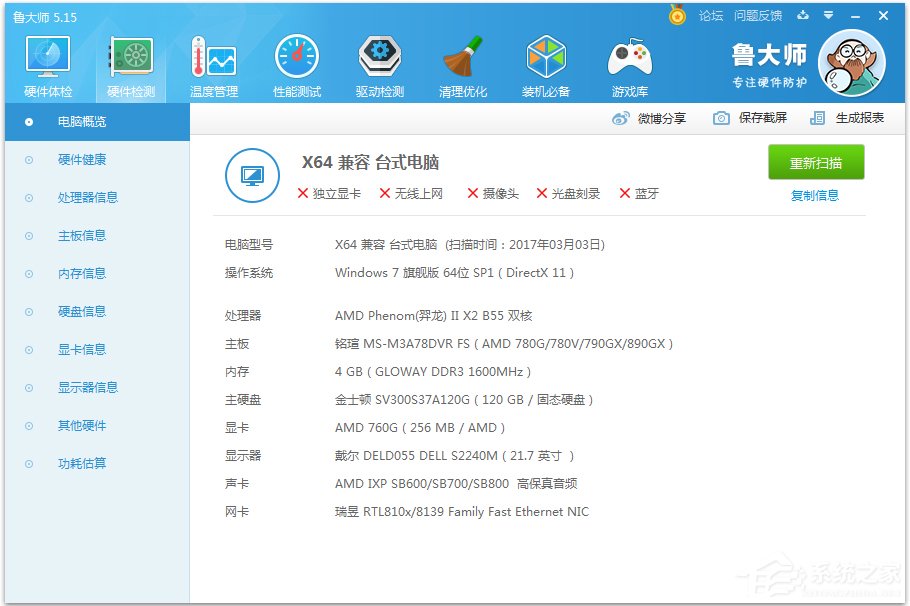
以上就是查看Windows7笔记本电脑配置的方法了,方法总共有三种,其中最简单的就是下载鲁大师查看了,这也是小编极力推荐的。
相关文章:
1. Win10 realtek老是弹出来怎么办?Win10 realtek自动弹出解决方法2. 统信uos系统怎么管理打印界面和打印队列?3. Windows11下载卡着不动怎么办?Windows11下载卡着不动解决方法4. 联想电脑怎么装win7系统?U盘装lenovo win7 32位详细图文教程5. 统信UOS系统怎么禁止窗口特效? 统信关闭窗口特效的技巧6. 如何为win10系统登录邮箱账户添加别名账号7. Win10命令提示符被禁止使用怎么办?8. Fdisk硬盘分区图文教程(超详细)9. Win7电脑亮度怎么调?Win7调节屏幕亮度方法10. Win11 22000.176搜索打不开怎么解决?Win11 22000.176搜索打不开解决方法

 网公网安备
网公网安备